USB端口 - 所有較新的Mac型號中的USB-C-用於與Mac所做的幾乎所有內容,從傳輸數據到充電。如果他們突然停止工作,那可能是一個真正的麻煩,因此知道如何修復它們對於使您的Mac重新栩栩如生是重要的。在本文中,我們將向您展示如何使用不在Mac上工作的USB端口。
您的所有Mac或MacBook USB端口實際上是比失敗的更好的新聞。您的所有端口都不太可能立即失敗,這意味著修復程序可能很容易。
從最常見的修復開始,這是要嘗試的三件事。
1。重新啟動您的Mac
在進入軟件修復之前,讓我們從所有內容的最簡單解決方案開始 - 重新啟動Mac。關閉Mac並再次重新打開。快速重新啟動解決了多少問題,您會感到驚訝。
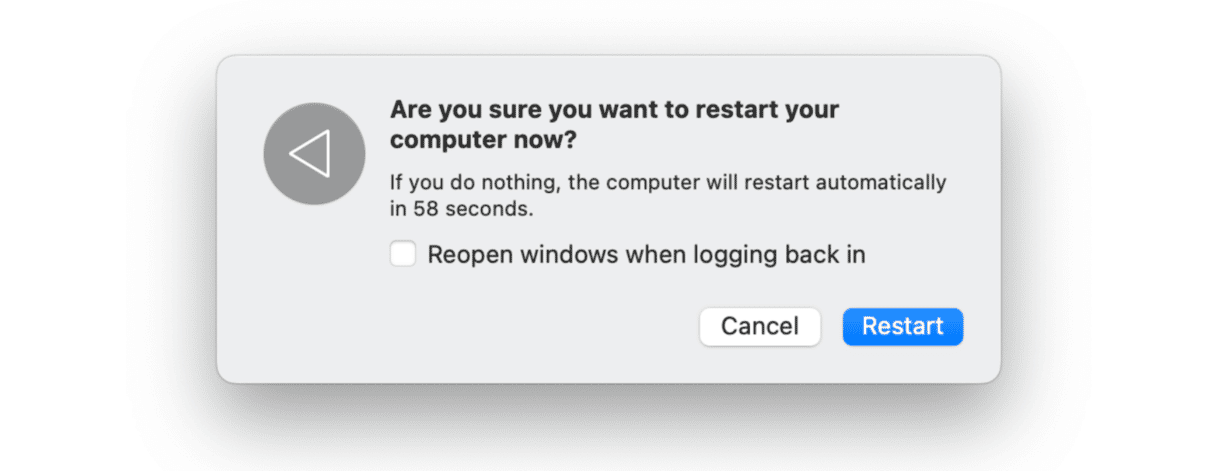
2。檢查您的USB-C端口
如果重新啟動Mac沒有幫助,讓我們繼續進行另一個明顯的解決方案 - 檢查USB-C端口。最常見的是,USB端口不起作用是塵埃和碎屑積累的問題。在這種情況下,使用一罐壓縮空氣清潔端口。
此外,尋找印刷電路板的任何變色或燒焦。這可能是燒毀的USB-C端口的跡象。那您將需要專業的幫助。
接下來,檢查USB設備。它可能會失敗,因此,如果您使用較便宜的電纜,請視覺上檢查設備,尋找連接器的損壞以及任何磨損的接線跡象。如果沒有明顯的損壞,請採用兩個不同的USB設備並對不同端口進行測試。如果設備不在一個或所有端口上工作,那麼Mac而不是設備的問題更有可能是一個問題。
現在,我們已經介紹了基礎知識,讓我們繼續使用軟件解決方案。
3。檢查您的Mac中的惡意軟件
您是否知道USB-C端口的問題可能是MAC感染了惡意軟件的症狀?它不像灰塵和碎屑那樣明顯,但是某些病毒和惡意軟件會破壞USB驅動程序,因此使端口停止工作。因此,值得進行快速病毒掃描。
您可以嘗試使用活動監視器,雙重檢查瀏覽器設置以及尋找任何未識別的登錄項目來嘗試手動查找惡意軟件。但是,此過程不僅耗時,而且比使用為工作設計的專業工具效果較小。
我們建議使用Cleanmymac。它具有保護功能,可以徹底掃描您的Mac中的所有類型的威脅。這是運行Mac病毒掃描的方法:
- 開始您的免費清潔式試用。
- 進行保護並單擊掃描。
- 掃描完成後,如果檢測到任何惡意軟件,請單擊刪除。另外,管理您的隱私項目以增強安全性。
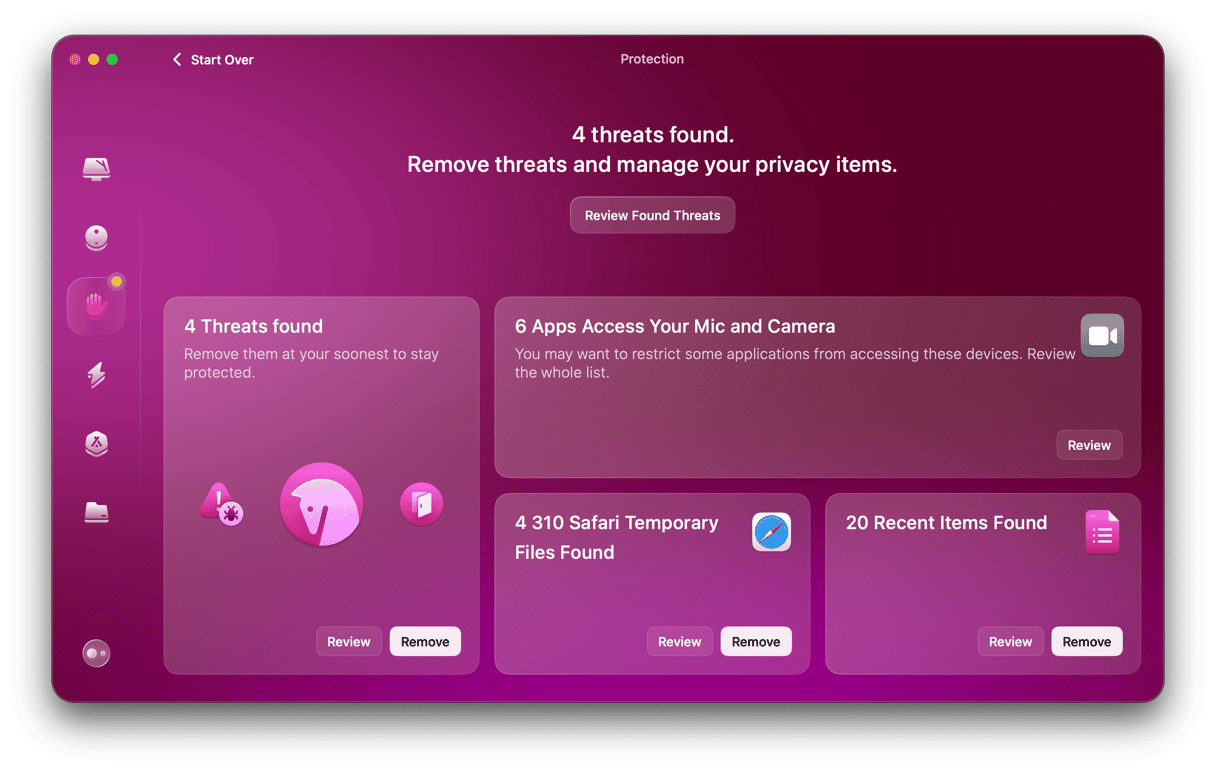
CleanMymac的實時顯示器在後台運行,並通知您任何惡意試圖潛入計算機上的惡意。
4。運行Apple診斷
另一個修復程序是運行Apple診斷。它是一種內置工具,可以深入掃描計算機以檢測任何硬件問題。
蘋果矽和基於英特爾的MAC的過程不同。您需要首先關閉Mac,然後按照以下步驟操作。
帶有蘋果矽的Mac
- 啟動您的Mac。
- 當您的Mac打開時,繼續按下並按住電源按鈕。
- 出現啟動選項窗口時,釋放電源按鈕。
- 按Command-D運行診斷。
_1693314550.png)
基於英特爾的Mac
- 啟動您的Mac。
- 在打開時按並握住D鍵。
- 當進度欄出現或被要求選擇一種語言時,釋放密鑰。
完成後,它將以參考代碼的形式列出遇到的問題的列表。找出他們的意思這裡。最好在某個地方注意它們,以便您可以將此信息提供給Apple支持,或者如果需要與之聯繫的授權維修中心。
5。重置SMC
重置SMC(系統管理控制器)是一個簡單的修復程序,可以治愈廣泛的硬件問題。這是如何完成的,取決於您正在使用的MAC模型。
MacBook
- 關閉您的MacBook。
- 按住移位控制。
- 按下所有三個鍵時,按電源按鈕。
- 握住鑰匙10秒。
- 同時釋放所有鍵。
- 照常啟動Mac,SMC將重置。
_1693313885.png)
iMac,Mac mini或Mac Pro
- 關閉您的Mac。
- 斷開電源線。
- 等待15秒並重新連接電源線。
- 等待5秒鐘,然後按電源按鈕打開Mac。
為了帶有蘋果矽的Mac,只需重新啟動計算機即可。
6。重置嬰兒車/NVRAM
PRAM(參數RAM)和NVRAM(非揮發性RAM)包含有關各種USB組件的信息。重置它們可能是您的USB-C困擾的解決方案。
重置SMC是一個略有不同的過程,但同樣困難。
為了基於英特爾的Mac,請執行以下步驟:
- 關閉您的Mac。
- 重新啟動它,像您一樣按住Command-Option-pr。
- 握住鑰匙,直到聽到聲音或出現Apple徽標後,第二次消失。
- 讓Mac照常啟動。
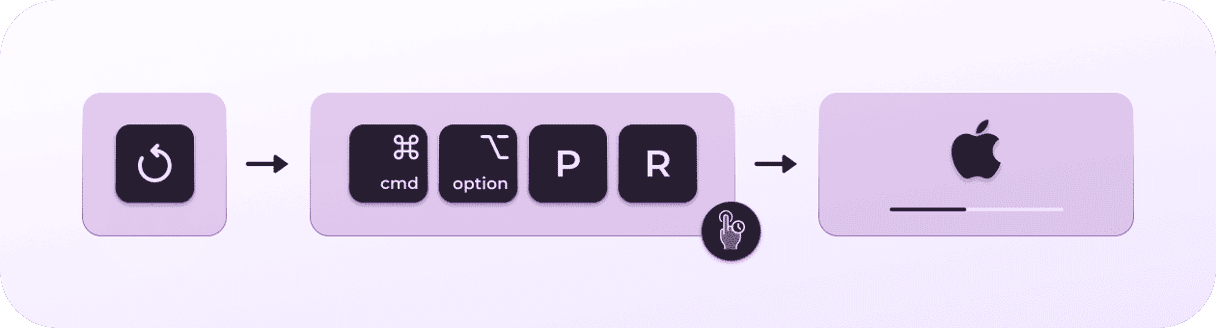
對於Mac與蘋果矽,由於邏輯板的架構,這些步驟不適用。但是,據信重新啟動Mac。
擁有一個或多個不在Mac上的USB-C端口可能會令人沮喪,尤其是如果您依靠這些端口進行數據備份和外圍外圍設備。但是與USB相關的問題非常罕見,通常很容易解決。通過這些故障排除提示進行操作,直到找到有效的提示並將Mac恢復為完整的榮耀。
